Často se stává, že uživatelé mají potíže s instalací Discordu na svém počítači. Naštěstí ve většině případů postačí smazat dočasné soubory nebo restartovat zařízení. Nicméně, v některých situacích je nutné provést rozsáhlejší kroky k vyřešení problému s instalací, jako je například instalace .NET Frameworku či dočasné vypnutí antivirového softwaru. Pokud se setkáváte s chybou, která brání extrakci instalačního programu Discordu, jste na správném místě. V následujícím textu se podíváme na několik postupů, které vám pomohou s instalací Discordu na počítači, a také si vysvětlíme, co může být příčinou tohoto problému. Pokračujte ve čtení, abyste se dozvěděli, jak se vypořádat s chybou JavaScriptu, která se může objevit během instalace klienta pro Windows.
Jak opravit chybu instalace Discordu v systému Windows 10
Pokud se setkáváte s problémy při instalaci Discordu, může to mít několik příčin. Mezi nejčastější patří:
- Nedostatečná oprávnění správce mohou bránit správné instalaci.
- Poškozené soubory nebo nadměrné množství dočasných dat mohou komplikovat opětovnou instalaci aplikace.
- Antivirový software může zasahovat do procesu instalace jakékoliv aplikace v systému Windows.
- Chybějící Microsoft .NET Framework je také častou příčinou problémů s instalací.
Níže naleznete seznam ověřených metod, které vám pomohou s řešením problému instalace Discordu.
Metoda 1: Spuštění Discordu s právy správce
Pro méně zkušené uživatele: spuštění aplikace s právy správce v systému Windows jí poskytne dodatečná oprávnění, například možnost provádět změny v registru nebo přistupovat k chráněným složkám. Pokud máte potíže s instalací Discordu, zkuste aplikaci spustit jako správce.
1. Stiskněte klávesu Windows a zadejte „Discord.exe“. Poté klikněte na „Spustit jako správce“.
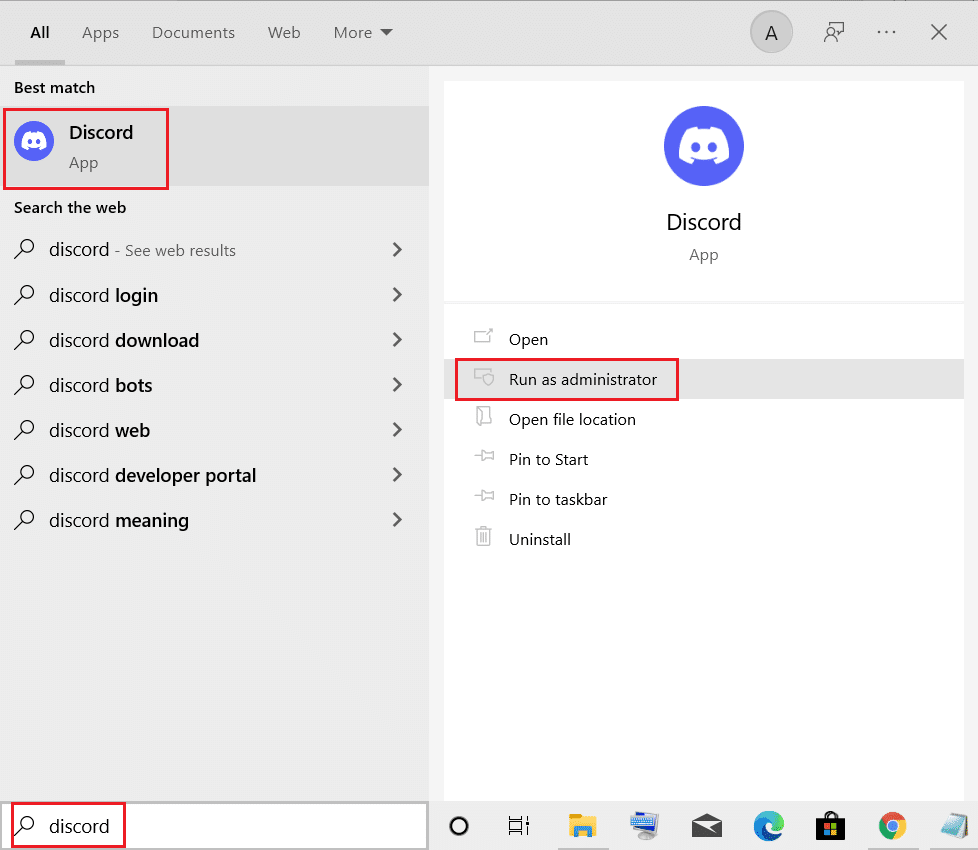
2. Ve vyskakovacím okně Řízení uživatelských účtů (UAC) vyberte „Ano“.
Metoda 2: Instalace Discordu v nouzovém režimu
Kromě antivirového softwaru mohou instalaci bránit i další aplikace třetích stran běžící na pozadí. Abyste eliminovali tento problém, zkuste instalovat Discord v nouzovém režimu. Postupujte následovně:
1. Klikněte na ikonu Windows a do vyhledávací lišty zadejte „Konfigurace systému“.
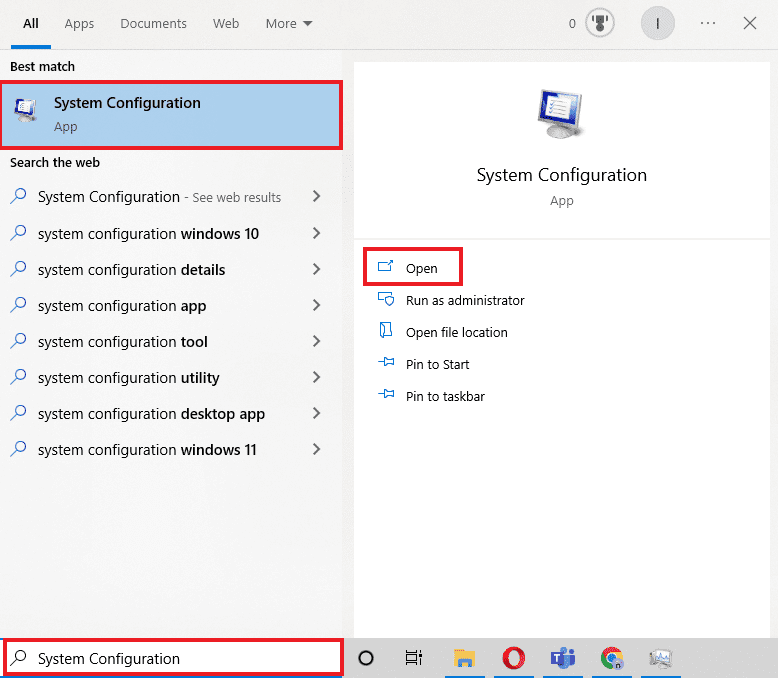
2. Přejděte na kartu „Spuštění systému“, v sekci „Možnosti spuštění“ zaškrtněte „Nouzové spuštění“ a stiskněte „OK“.
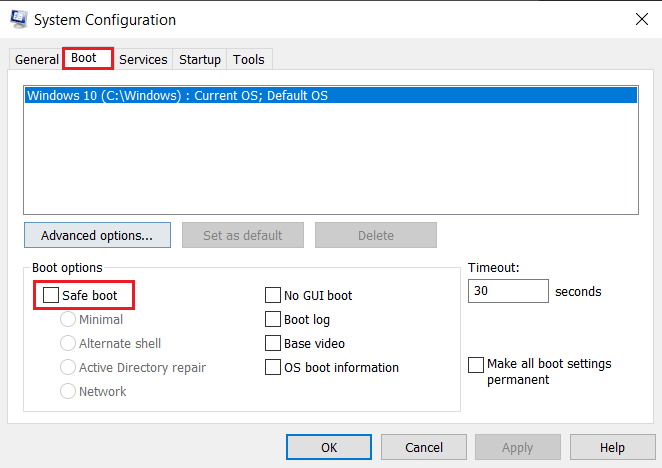
3. Potvrďte restartování počítače, čímž se spustí nouzový režim.
Po spuštění v nouzovém režimu odstraňte veškerá stávající data aplikace Discord (viz metoda „Odstranění zbývajících souborů Discord“) a poté aplikaci Discord znovu nainstalujte.
Metoda 3: Aktualizace systému Windows
Pokud se vám nepodařilo nainstalovat Discord ve Windows 10, vyzkoušejte aktualizaci systému. Problémy s instalací aplikací často souvisí s nekompatibilitou se stávajícím operačním systémem. Podívejte se na našeho průvodce, jak stahovat a instalovat nejnovější aktualizaci Windows 10.
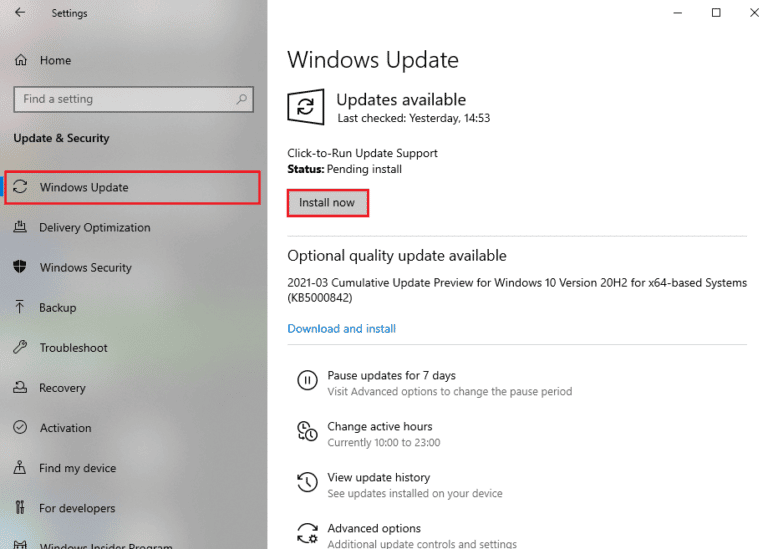
Pokud Discord instalujete poprvé, tato metoda by vám mohla pomoci. Spočívá v ručním přesunutí souboru do instalační složky Discordu, což může vyřešit problém s instalací.
Poznámka: Pro tuto metodu budete potřebovat aplikaci pro extrakci archivů, jako je WinRAR.
1. Nejprve si stáhněte WinRAR a nainstalujte jej podle pokynů na obrazovce.
2. Klikněte pravým tlačítkem na instalační soubor Discordu a pomocí 7zip jej rozbalte.
3. Poté klikněte pravým tlačítkem na soubor EXE a opět jej rozbalte.
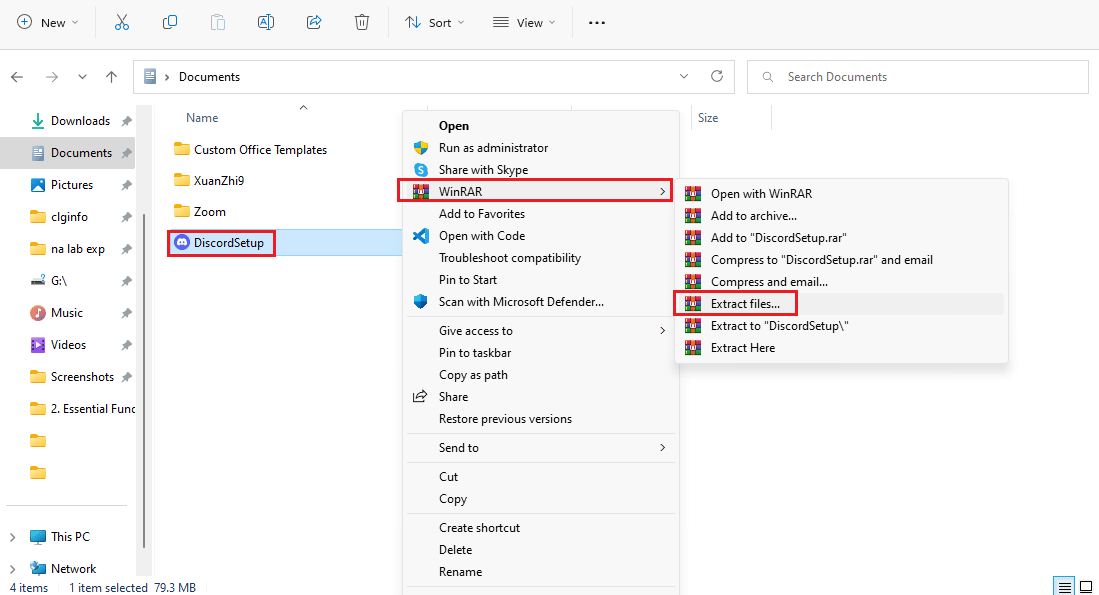
4. Uvnitř by měl být soubor s názvem „Discord-0.0.309-full.nupkg“.
5. Nyní otevřete Průzkumníka souborů (klávesová zkratka Windows + E).
6. Přejděte do následující složky:
%LocalAppData%SquirrelTemp
7. Vložte do této složky soubor „Discord-0.0.309-full.nupkg“ a extrahujte jej.
8. Nyní přejděte do složky „Discord-0.0.309-fulllibnet45“.
9. Spusťte soubor „Discord.exe“ a dokončete instalaci.
Tato metoda se osvědčila pro mnoho uživatelů, kteří měli problémy s extrahováním instalačního programu Discordu.
Metoda 5: Instalace rozhraní .NET Framework
Microsoft .NET Framework je základní platforma, kterou vývojáři používají k vytváření různých aplikací a webů. Pokud na vašem počítači se systémem Windows chybí, může to vést k chybě instalace Discordu. Pro instalaci si můžete přečíst návod, jak instalovat Microsoft .NET Framework 3.5. Po dokončení instalace .NET Frameworku zkuste znovu nainstalovat Discord.
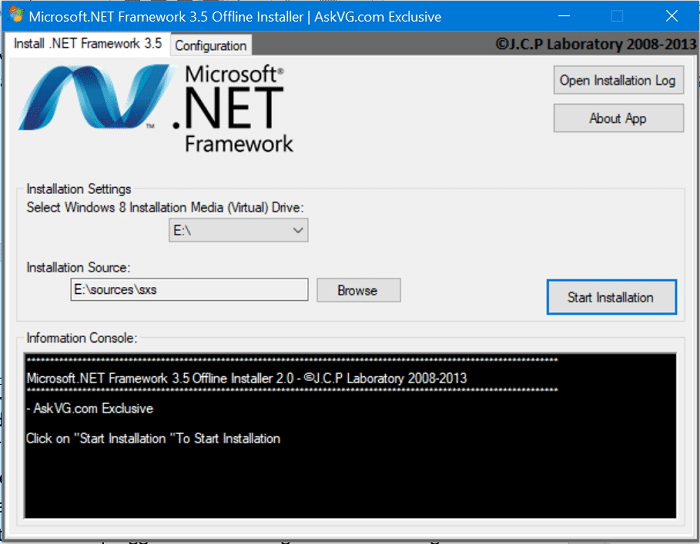
Metoda 6: Dočasné vypnutí antivirového programu (je-li to možné)
Mnoho uživatelů Windows 10 uvádí, že používají McAfee a vypnutím tohoto programu se jim podařilo vyřešit problém s instalací Discordu. Pokud používáte antivirový software k ochraně systému, můžete postupovat podle našeho průvodce, jak dočasně deaktivovat antivirový program ve Windows 10.
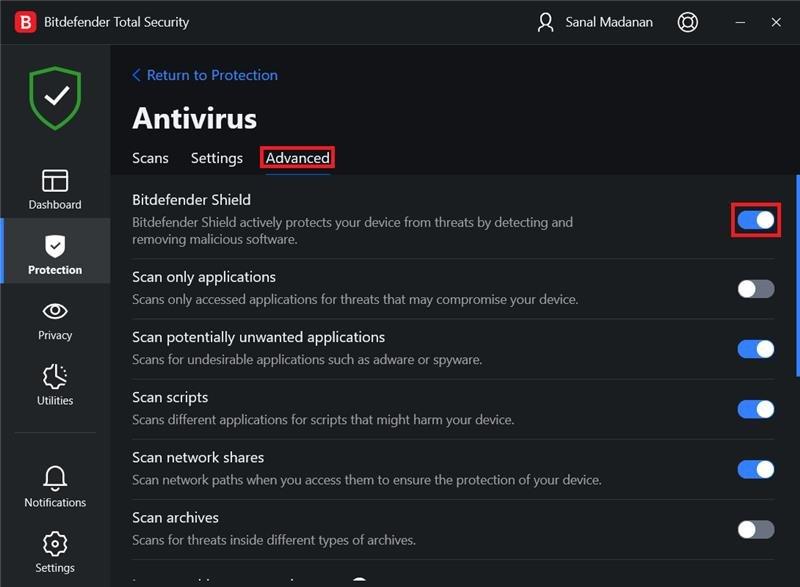
Metoda 7: Aktualizace ovladačů zařízení
Aktualizace ovladačů je důležitá pro všechny uživatele Windows, protože pomáhá odstraňovat bezpečnostní problémy, chyby a zvyšuje celkový výkon systému. Pokud máte potíže s instalací Discordu, postupujte podle pokynů v našem průvodci aktualizací ovladačů zařízení ve Windows 10.
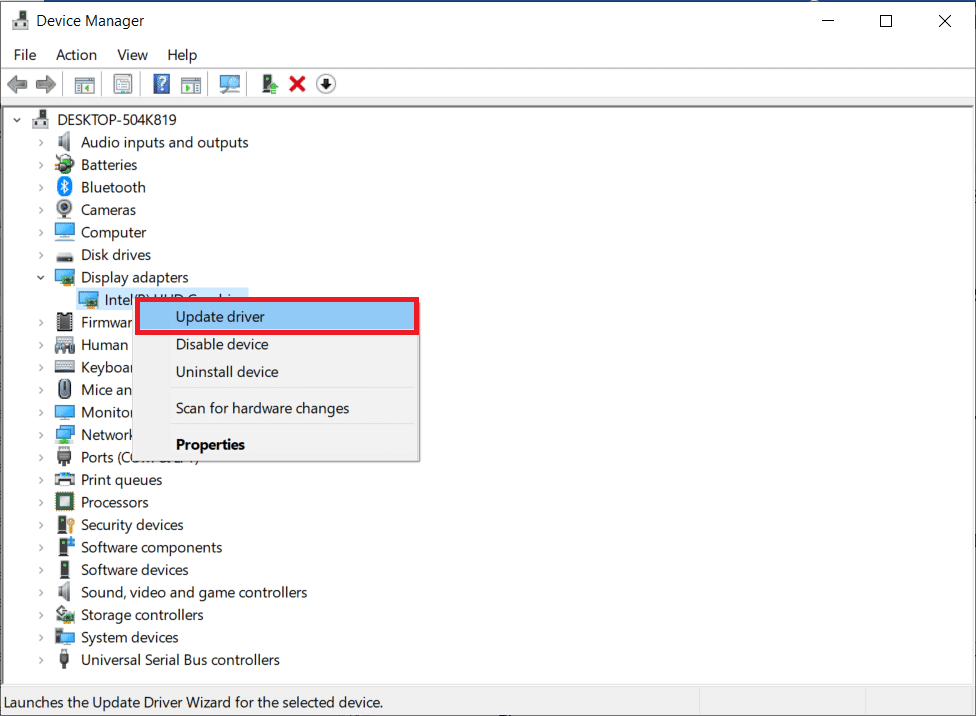
Metoda 8: Odinstalace aktualizace Windows
Pokud se vám nedaří nainstalovat Discord po nedávné aktualizaci Windows 10, může být problém právě zde. V tomto případě můžete zkusit odinstalovat aktualizaci. Postup odinstalace aktualizací Windows:
1. Spusťte „Nastavení“ pomocí klávesové zkratky Windows + I.
2. Klikněte na „Aktualizace a zabezpečení“.
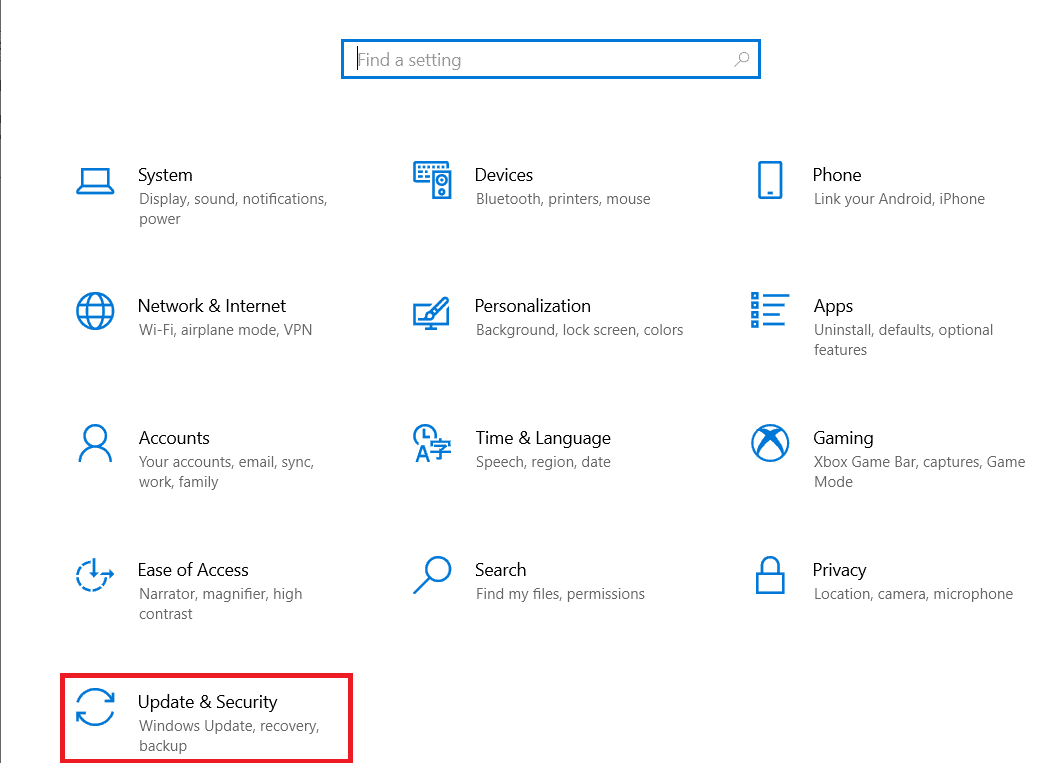
3. Přejděte na „Zobrazit historii aktualizací“.
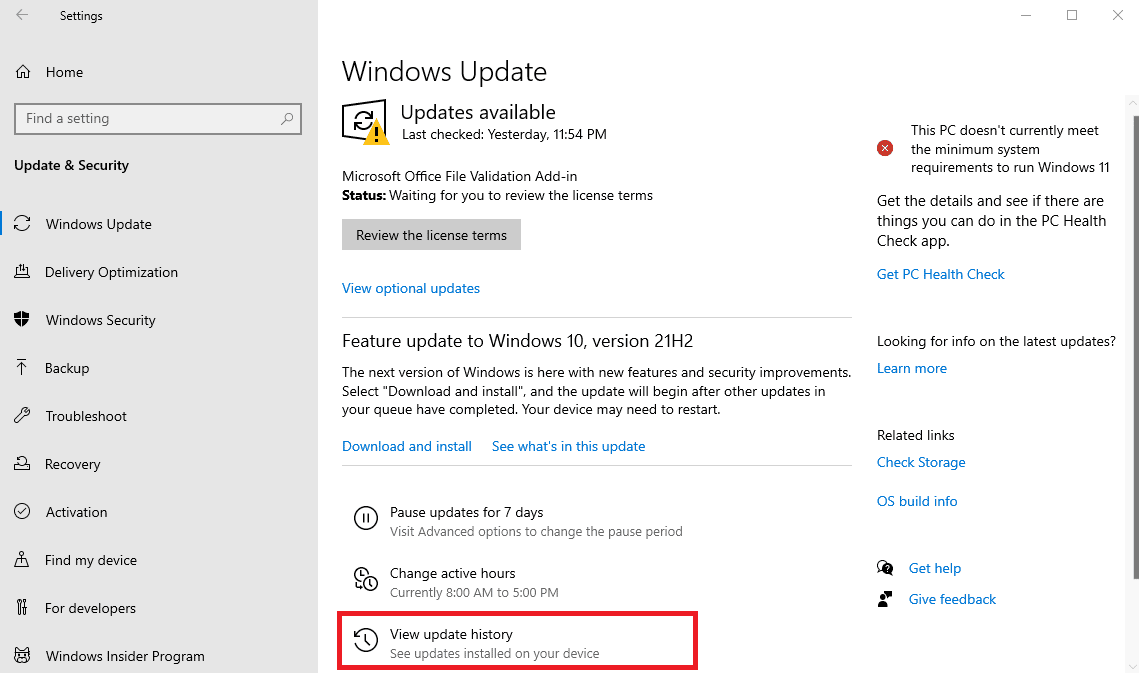
4. Klikněte na „Odinstalovat aktualizace“, kde si můžete vybrat konkrétní verzi Windows, kterou chcete odinstalovat.
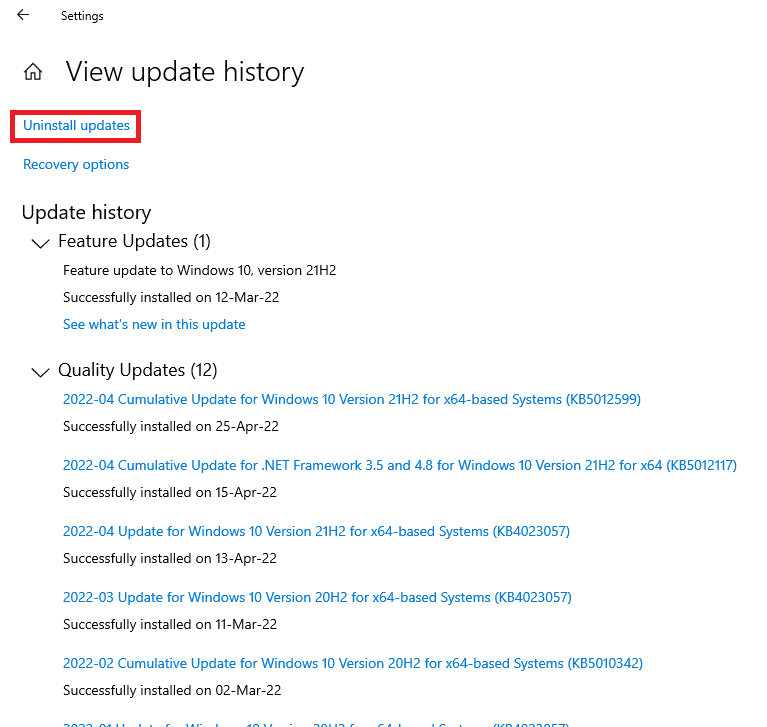
Metoda 9: Odstranění zbývajících souborů Discord
Tato metoda je užitečná pro ty, kteří již dříve Discord instalovali a odinstalovali. Mohou zde být zbytkové soubory, které brání nové instalaci. Tento postup vám také pomůže v případě, že během instalace klienta pro Windows došlo k chybě Javascriptu.
1. Spusťte „Správce úloh“ (klávesová zkratka Ctrl + Shift + Esc).
2. Na kartě „Procesy“ klikněte pravým tlačítkem na proces „Discord“ a vyberte „Ukončit úlohu“.

3. Otevřete Průzkumníka souborů (Windows + E), do adresního řádku zadejte cestu „%AppData%“ a smažte složku „Discord“.
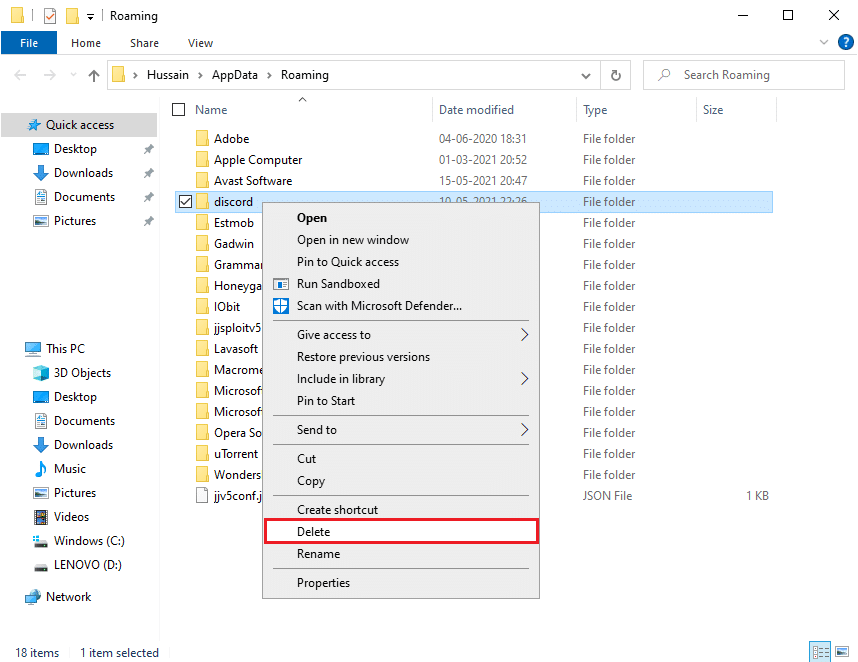
Po dokončení tohoto procesu zkuste znovu nainstalovat Discord a ověřte, zda je problém vyřešen.
Metoda 10: Přeinstalace Discordu
Doporučuje se odinstalovat program z Ovládacích panelů, pokud byl již dříve v systému nainstalován. Pokud tento krok vynecháte, může zařízení vyvolat chybu, která by mohla vést k dalším problémům. I když některé aplikace umožňují uživatelům stahovat více verzí, tento krok zajistí hladký průběh.
1. Otevřete „Ovládací panely“ pomocí vyhledávacího pole Windows.
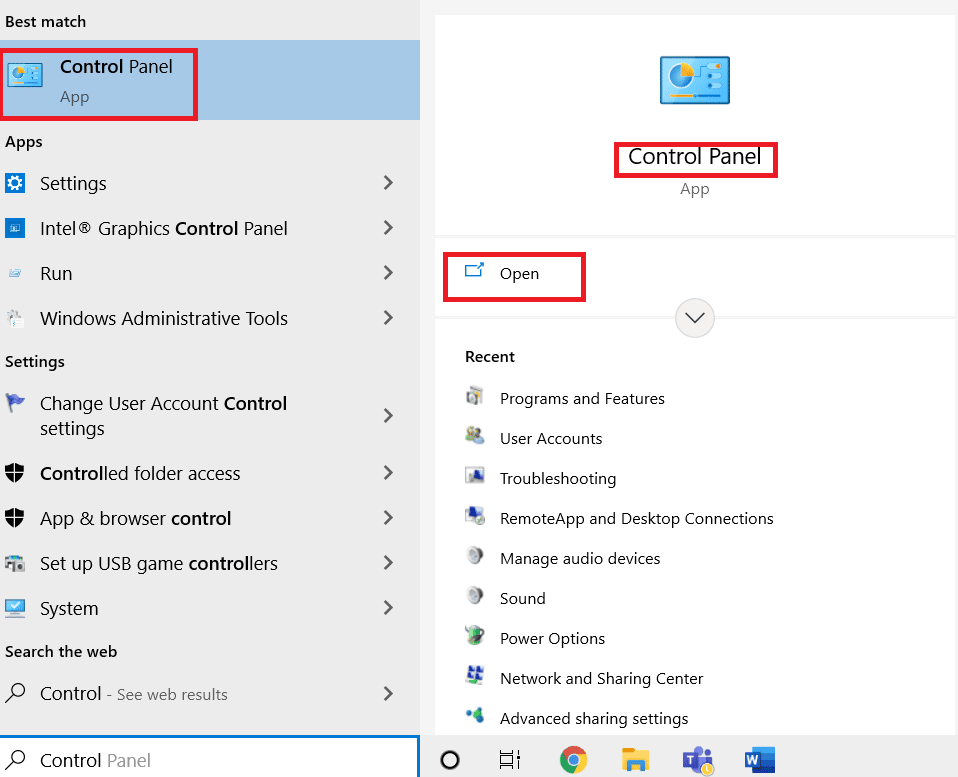
2. Klikněte na „Programy“.
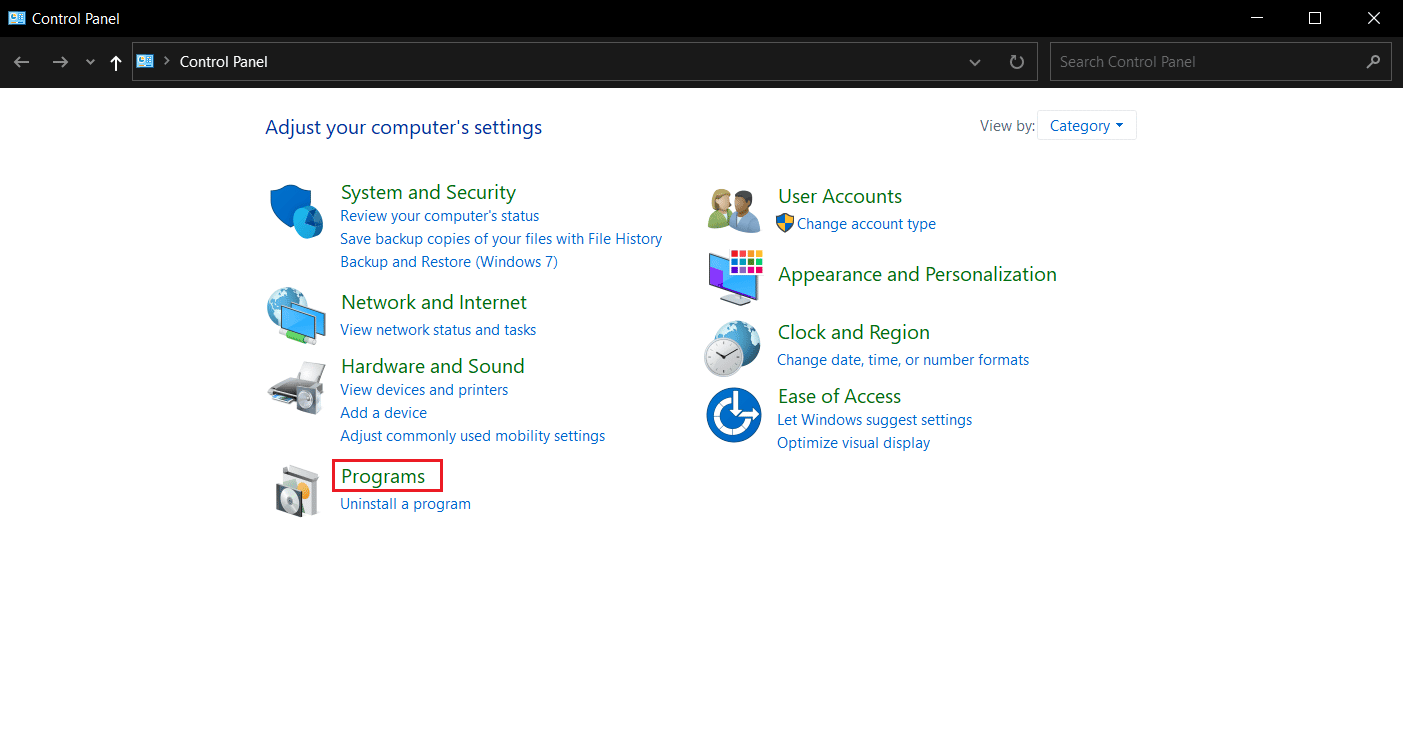
3. Dále klikněte na „Programy a funkce“.
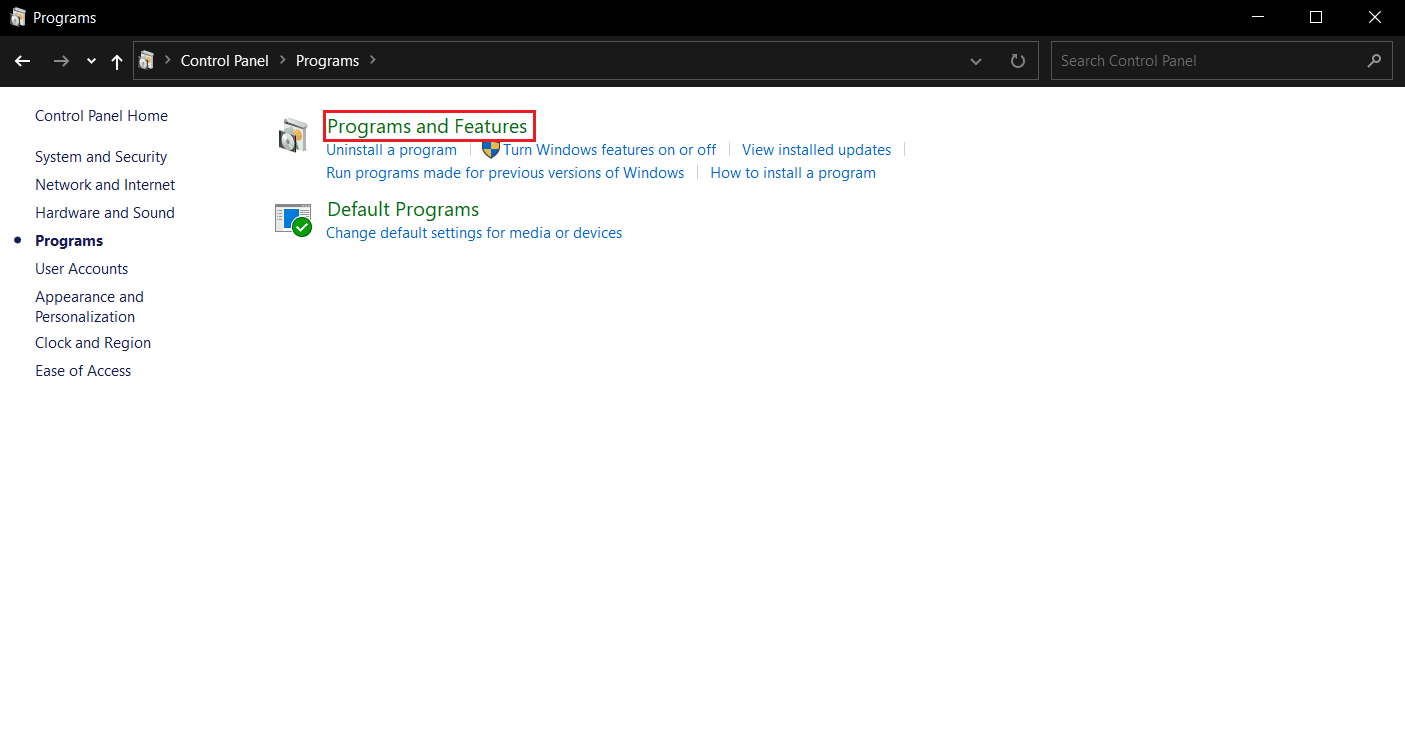
4. V seznamu programů najděte „Discord“ a vyberte „Odinstalovat“.
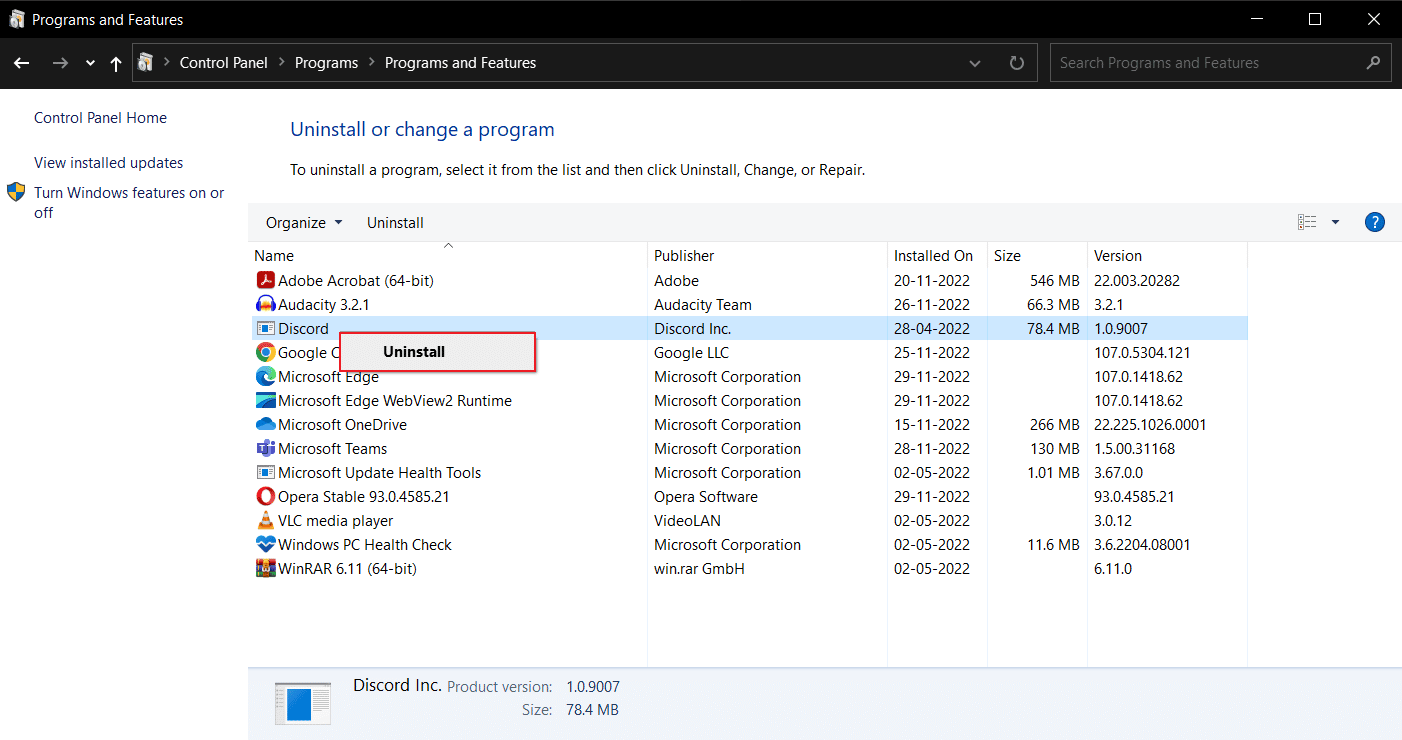
Po dokončení odinstalace restartujte váš počítač se systémem Windows 10.
5. Poté otevřete stránku Discordu a klikněte na „Stáhnout pro Windows“.
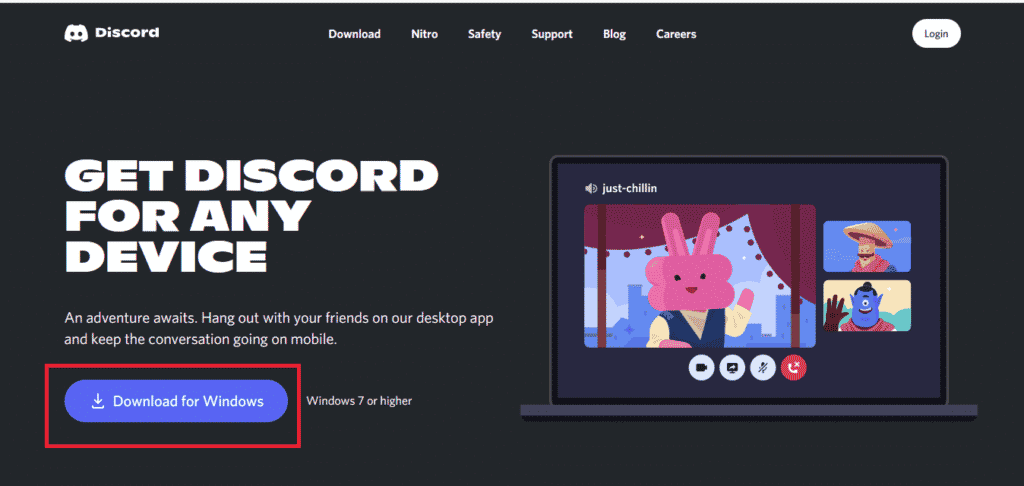
6. Po stažení souboru „DiscordSetup.exe“ klikněte na něj a nainstalujte aplikaci.

Po dokončení instalace spusťte Discord a ověřte, zda se chyba instalace podařila odstranit.
Metoda 11: Kontaktujte podporu Discordu
Pokud žádná z výše uvedených metod nefungovala, kontaktujte podporu Discordu, kde vám pomohou s řešením problému s instalací klienta pro Windows.

Často kladené otázky (FAQ)
Q1. Jak vyřeším problém se selháním instalace Discordu?
Odp. Vyzkoušejte výše uvedené metody a zjistěte, která vám nejlépe vyhovuje.
Q2. Proč nemohu nainstalovat Discord na Windows 10?
Odp. Problém může být ve vašem zařízení. Zkuste smazat soubory mezipaměti a poškozená data.
Q3. Proč Discord nefunguje správně na mém PC?
Odp. Možná, že na pozadí běží jiné aplikace nebo hry, které brání správné instalaci. Další příčinou mohou být poškozené soubory nebo viry.
***
Discord je jednou z nejrozšířenějších platforem pro komunikaci, sdílení a zapojení do online komunit. Nicméně, občas se mohou objevit problémy s instalací aplikace. Naštěstí, s pomocí těchto postupů, se můžete zbavit chyb instalace a opět Discord bez problémů používat. Pokud máte jakékoliv další dotazy nebo návrhy, neváhejte je zanechat v sekci komentářů.